谷歌浏览器怎么把打印设置成横向布局
来源:网络收集 点击: 时间:2024-05-11【导读】:
我们的谷歌浏览器并不仅仅只有搜索网页的功能,而且打印的功能也是比较丰富的,例如今天就有小伙伴们就问我如何把打印的布局设置成横向,今天就来教教大家具体的操作方法,希望可以给大家带来帮助。工具/原料more电脑:windows10谷歌浏览器:V80.0.3987.149方法/步骤1/4分步阅读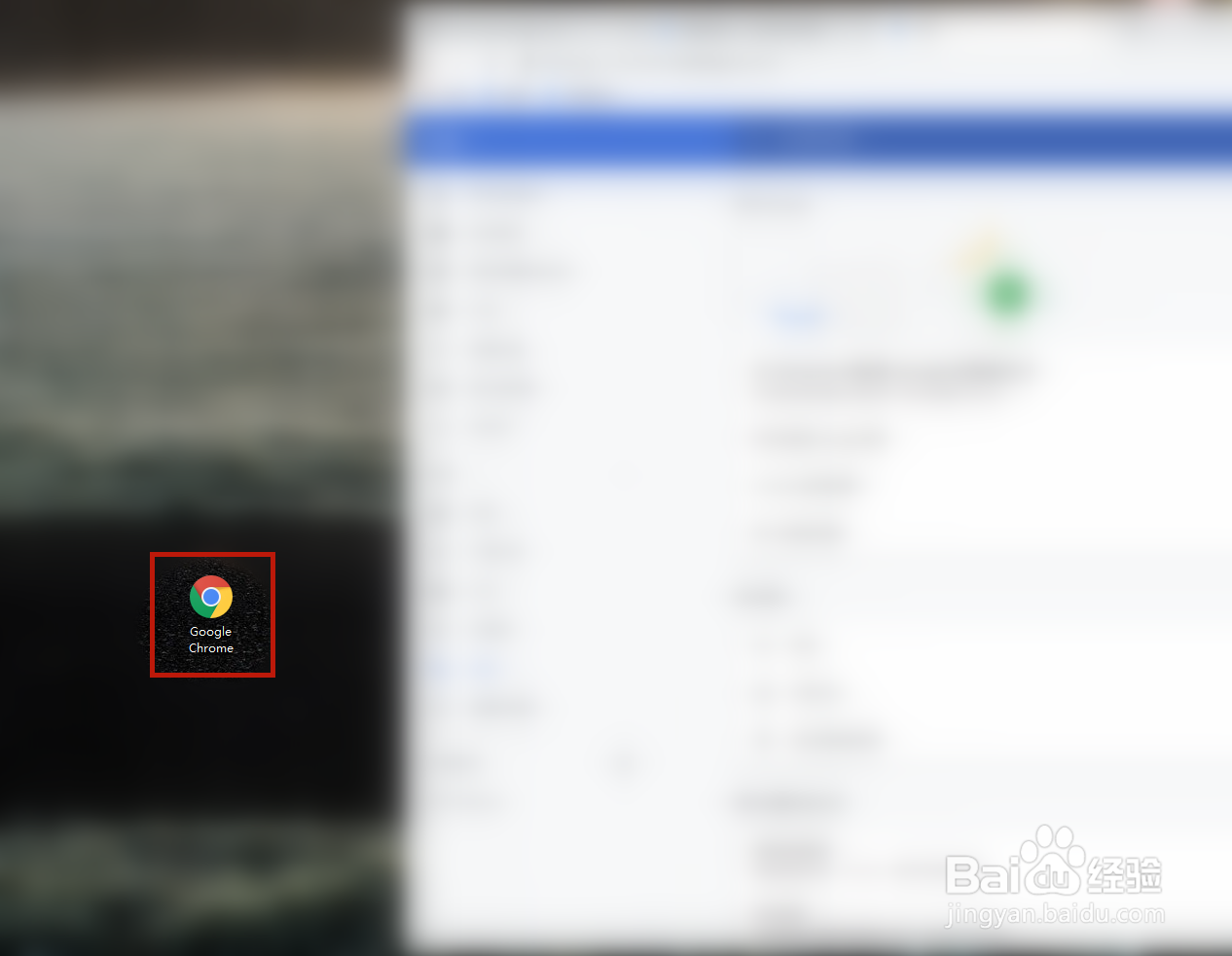 2/4
2/4 3/4
3/4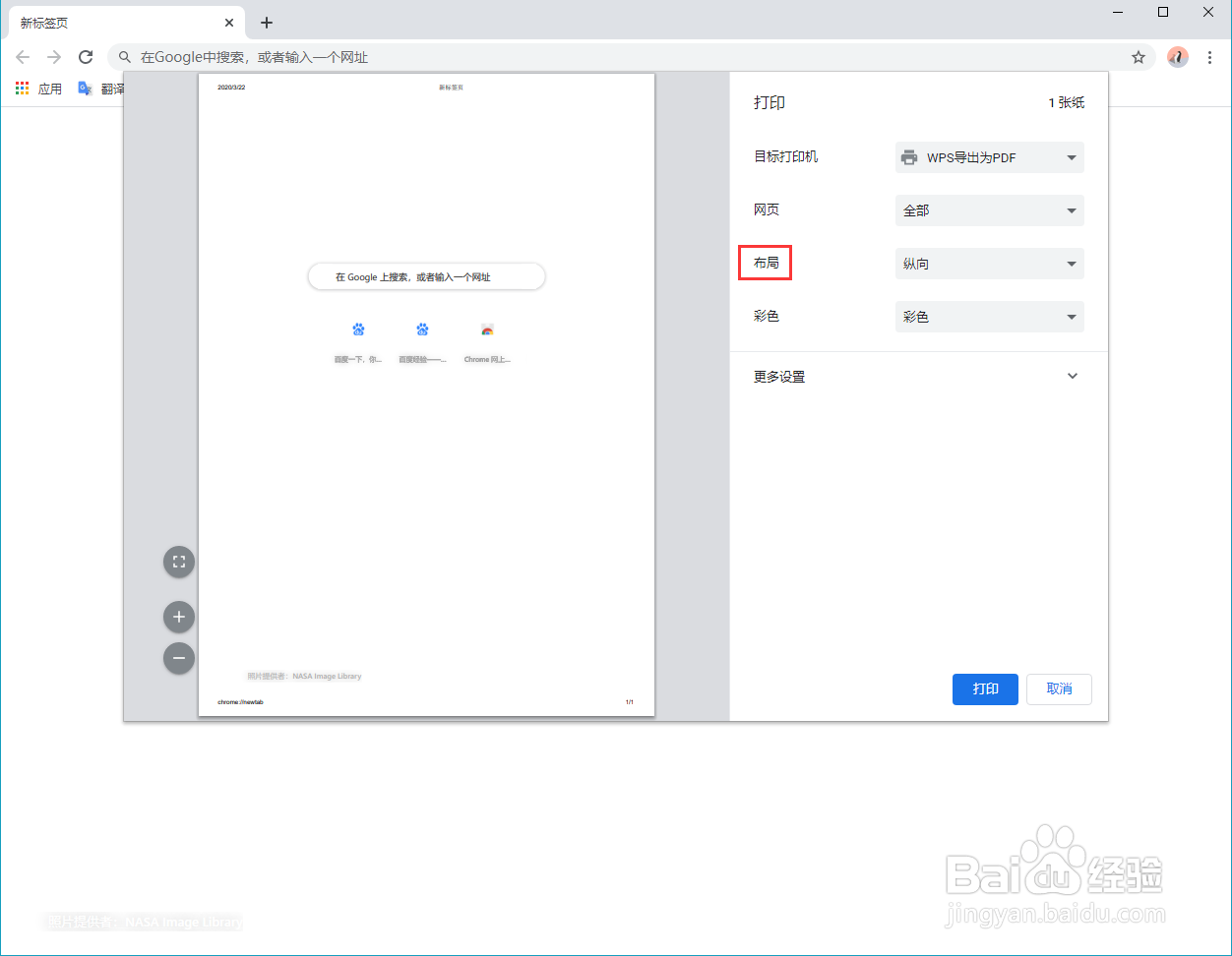 4/4
4/4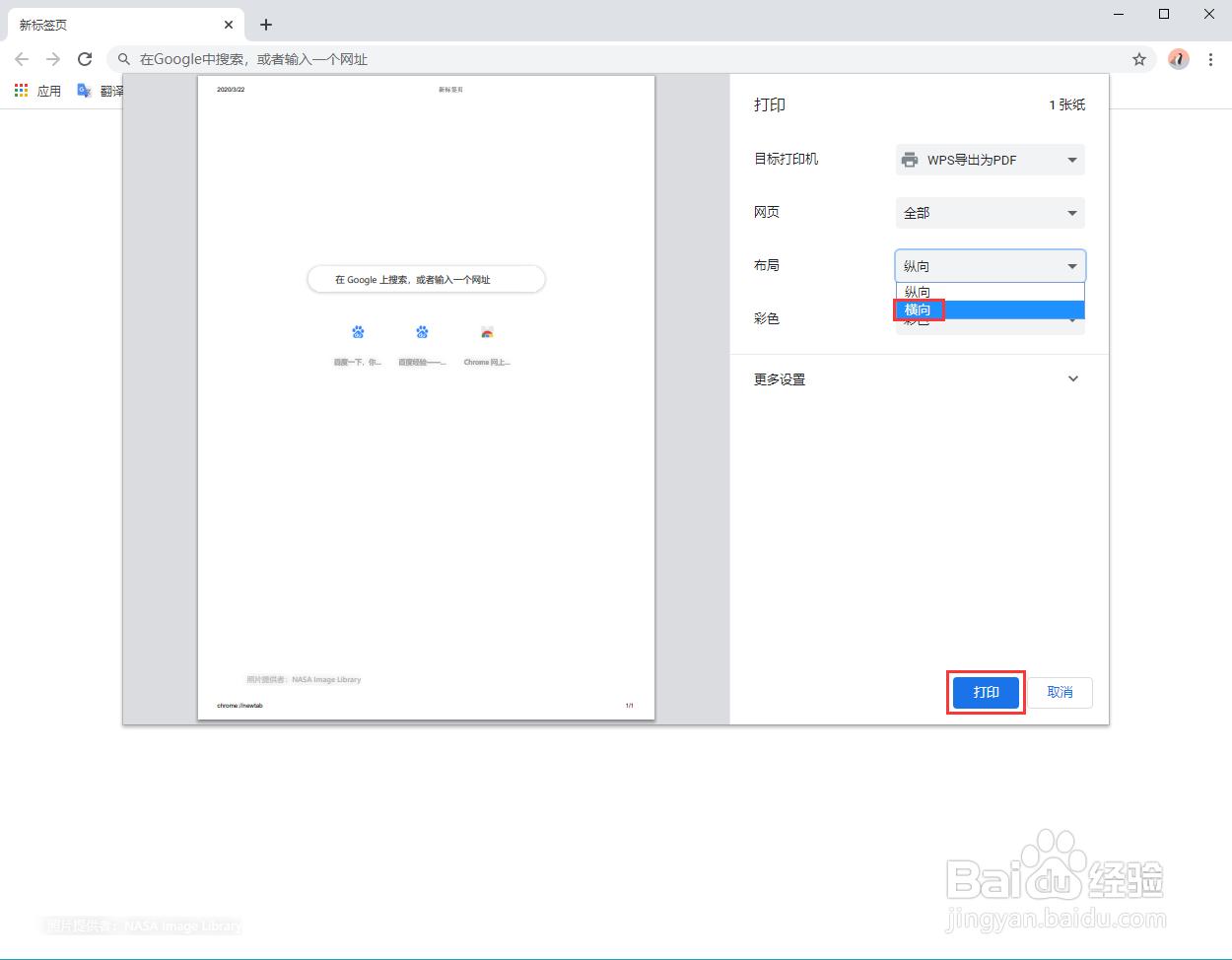 总结:1/1
总结:1/1
首先我们打开电脑桌面上的【谷歌浏览器】进入到浏览器的主页面;
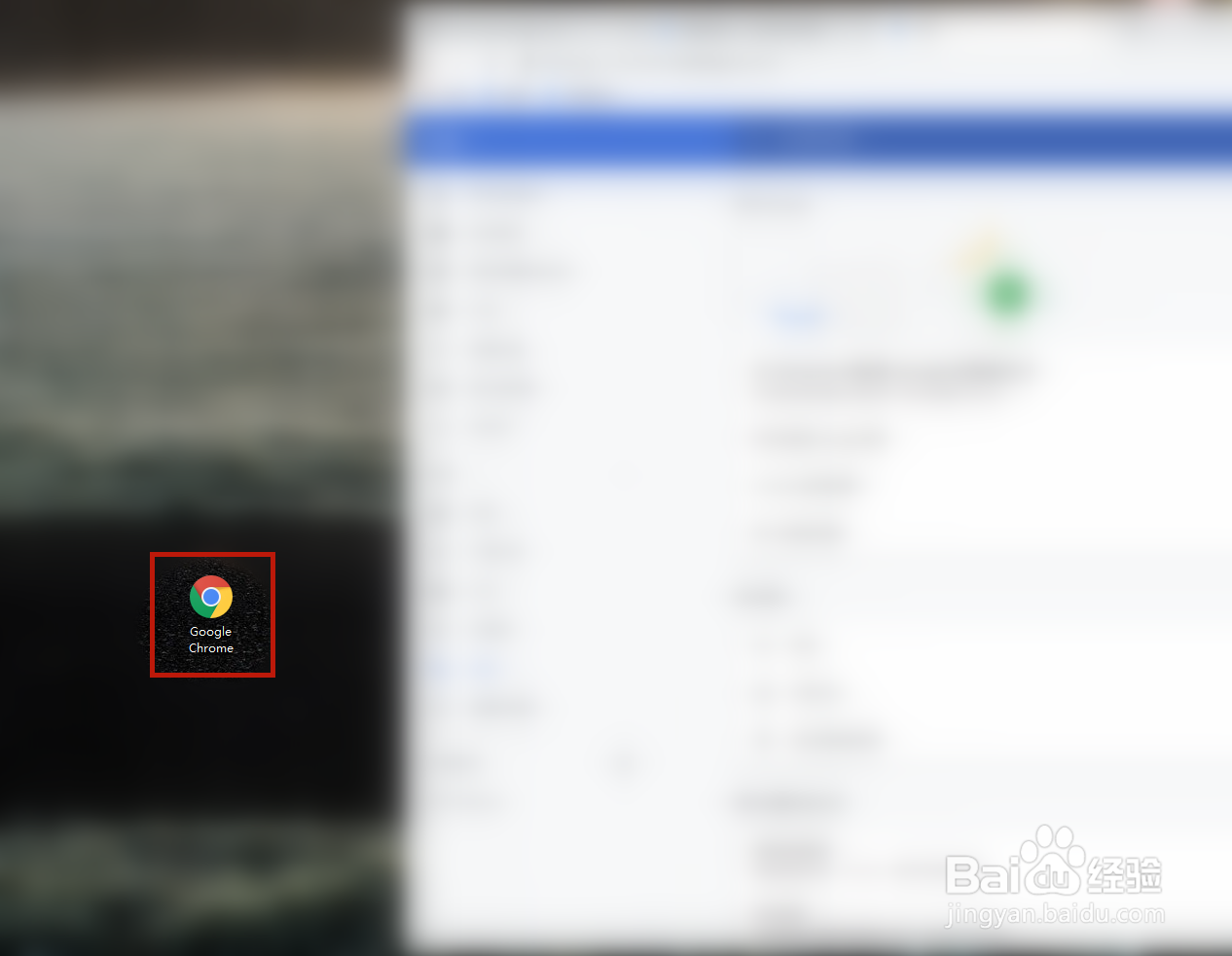 2/4
2/4接着我们在右上角找到菜单的图标也就是【自定义及控制】并点击打开里面的【打印】;
 3/4
3/4在打印的页面右侧就可以看到【布局】以及右侧的下拉选项;
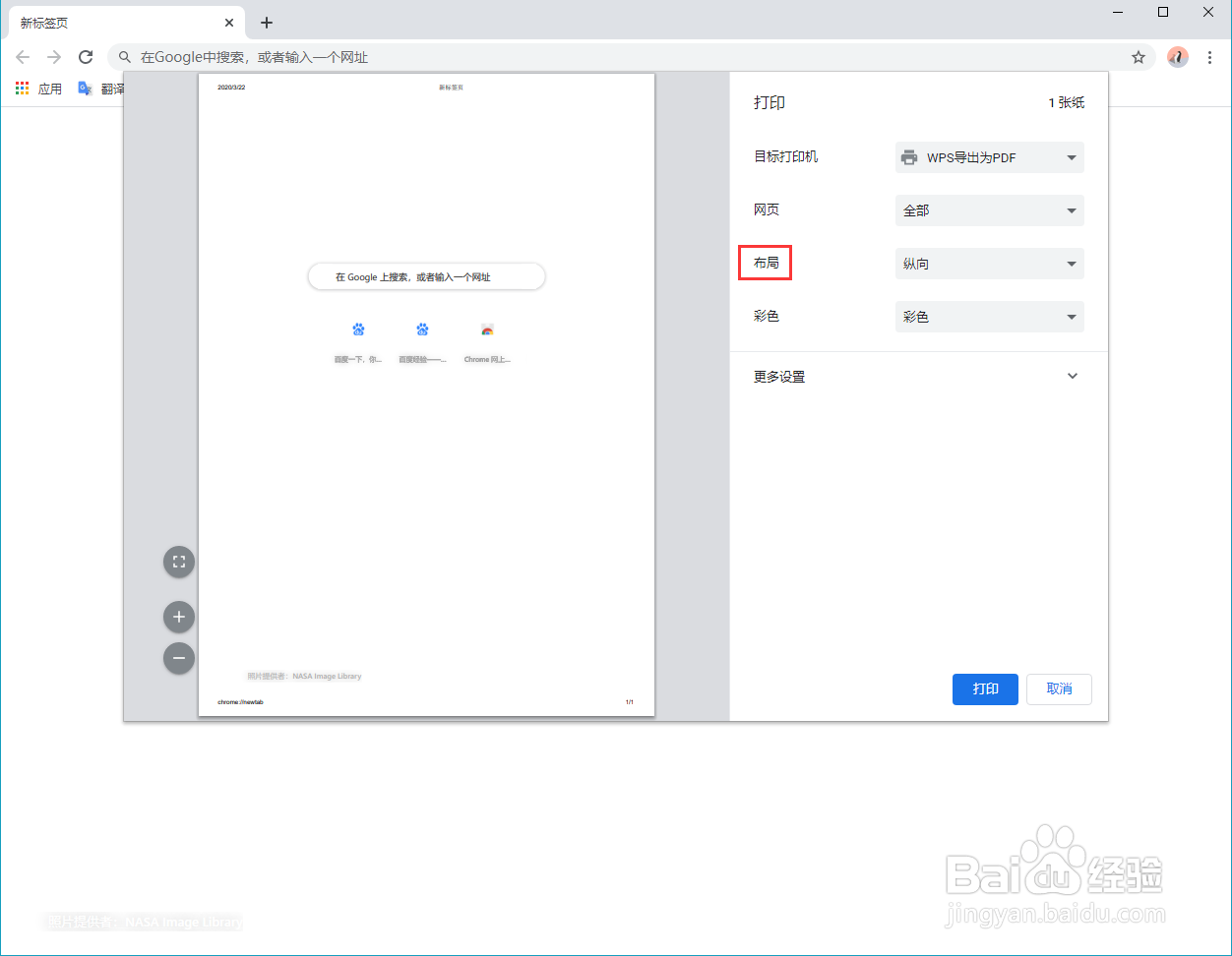 4/4
4/4最后在该下拉选项里面选择【横向】并点击右下角的【打印】即可完成。
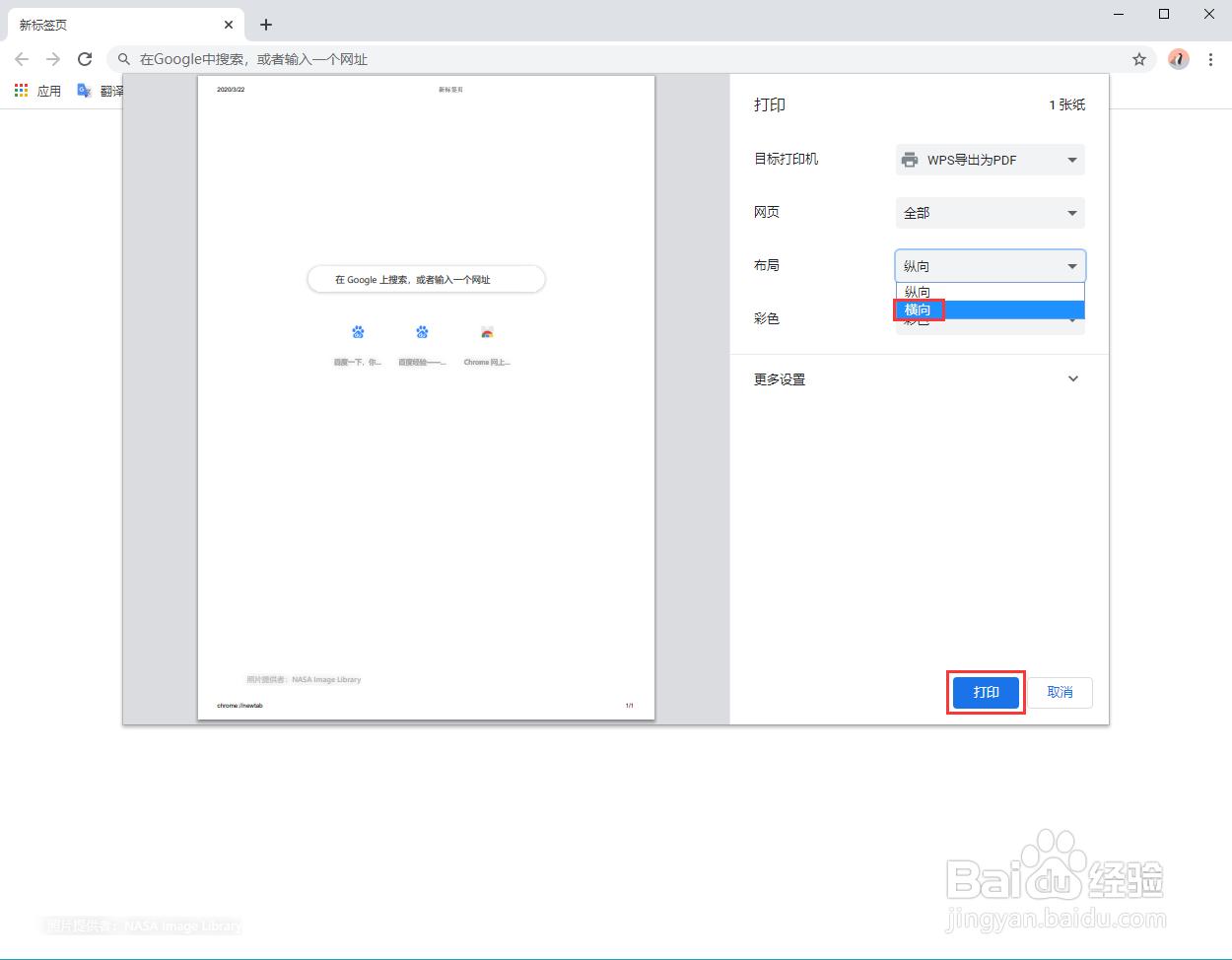 总结:1/1
总结:1/11、打开【谷歌浏览器】选择【自定义及控制】点击【打印】;
2、在【布局】的下拉选项选择【横向】并点击【打印】即可。
注意事项只可以设置成横向或者是纵向哦。
版权声明:
1、本文系转载,版权归原作者所有,旨在传递信息,不代表看本站的观点和立场。
2、本站仅提供信息发布平台,不承担相关法律责任。
3、若侵犯您的版权或隐私,请联系本站管理员删除。
4、文章链接:http://www.1haoku.cn/art_736911.html
上一篇:Ai如何隐藏和显示外观
下一篇:云闪付医保如何找到
 订阅
订阅